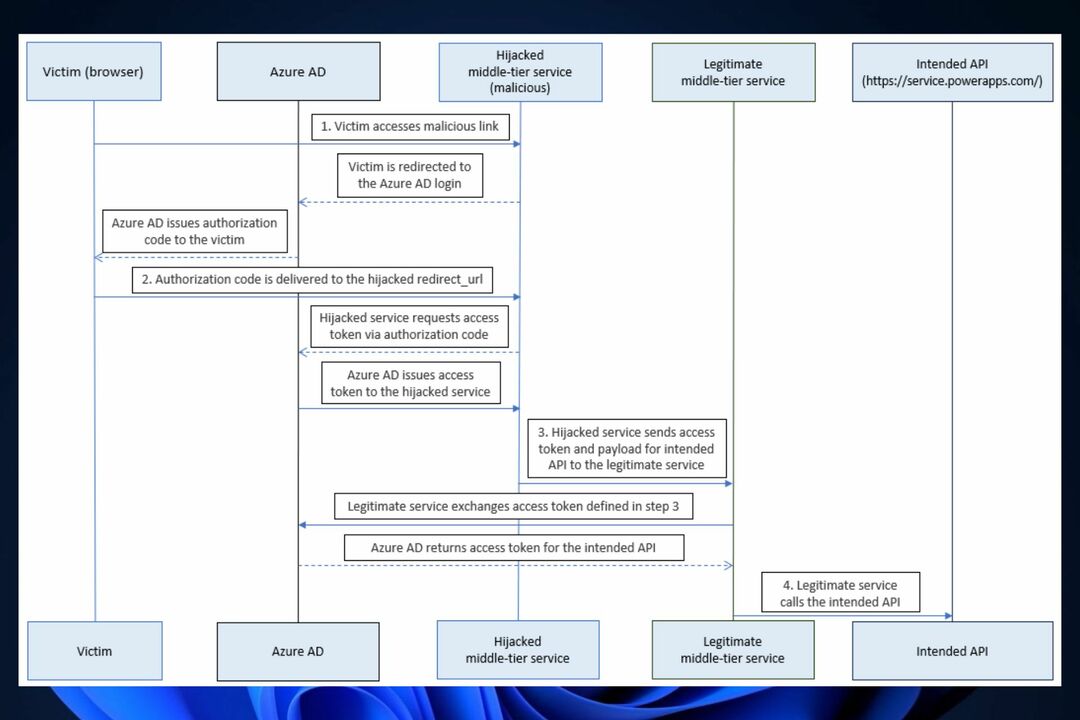- TPM ir Windows 11 prasība, tāpēc ir svarīgi zināt, kā iespējot TPM 2.0 no BIOS.
- Process ir vienkāršs, un tas ir gandrīz vienāds gan AMD, gan Intel ierīcēm.
- Iespējojot šo funkciju, jūs uzlabosit sava datora drošību un pasargāsit to no ļaunprātīgas programmatūras.

XINSTALĒT, NOklikšķinot uz LEJUPIELĀDES FAILA
Šī programmatūra novērsīs izplatītas datora kļūdas, pasargās jūs no failu zudumiem, ļaunprātīgas programmatūras, aparatūras kļūmēm un optimizēs datoru maksimālai veiktspējai. Novērsiet datora problēmas un noņemiet vīrusus tūlīt, veicot 3 vienkāršas darbības:
- Lejupielādējiet Restoro datora labošanas rīku kas nāk ar patentētām tehnoloģijām (patents ir pieejams šeit).
- Klikšķis Sākt skenēšanu lai atrastu Windows problēmas, kas varētu izraisīt datora problēmas.
- Klikšķis Remontēt visu lai novērstu problēmas, kas ietekmē datora drošību un veiktspēju
- Restoro ir lejupielādējis 0 lasītāji šomēnes.
TPM ir drošības līdzeklis un Windows 11 prasība, kas ir bijis strīdu centrā, jo tas ir nepieciešams, ja vēlaties instalēt jaunāko OS.
Par laimi, lielākā daļa mūsdienu datoru atbalsta šo funkciju, taču daudziem lietotājiem ar vecākiem datoriem tā nav. Tā rezultātā viņu datori nav piemēroti Windows 11 jaunināšanai.
Runājot par datoriem, kas to atbalsta, lietotāji nezina, kā to pareizi iespējot, un mēs nevaram viņus vainot, jo šis iestatījums ir paslēpts BIOS.
Vecākajos ceļvežos mēs jums parādījām kā iespējot TPM BIOS ASRock un šodien jūs uzzināsit, kā iespējot šo funkciju citos mātesplates zīmolos.
Kā darbojas TPM?
TPM ir fiziska mikroshēma datorā, kas paredzēta datora aizsardzībai. Izmantojot to, jūs nodrošināsiet, ka to var sāknēt tikai apstiprināta programmatūra, tādējādi tā aizsargās jūsu datoru no sāknēšanas ielādes ļaunprātīgas programmatūras.
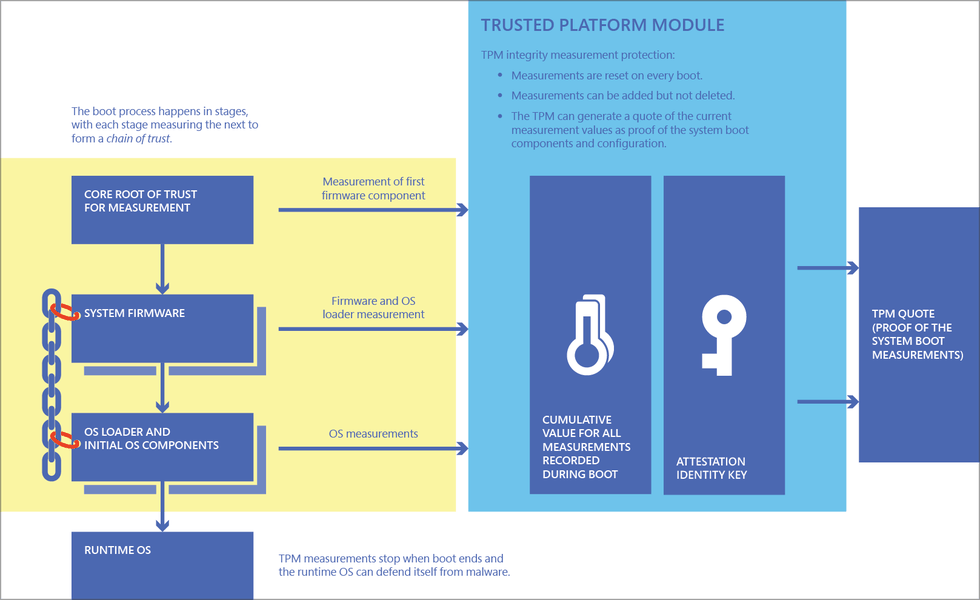
Turklāt šī ierīce tiek izmantota pilna diska šifrēšanai, un tajā ir kriptogrāfiskā atslēga, kas nepieciešama, lai piekļūtu jūsu diskam.
Lai uzzinātu vairāk par to, iesakām izlasīt mūsu Windows 11 un TPM raksts padziļinātai informācijai.
Kādi ir dažādi TPM veidi?
Ir vairāki TPM veidi, un diskrētais TPM ir visdrošākā izvēle, jo tā ir atdalīta no citas aparatūras.
Daudzi ražotāji izmanto integrēto versiju, kas tiek pievienota citām mikroshēmām. Populāras ir arī uz programmaparatūras balstītas versijas, un tās darbojas uzticamā CPU izpildes vidē.
Hipervizora TPM ir paredzēti darbībai izolētā izslēgšanas vidē virtuālās mašīnas iekšpusē. Pēdējais veids ir programmatūras versija, taču tie tiek uzskatīti par neaizsargātiem.
Lai uzzinātu par dažādām versijām, iesakām izlasīt mūsu TPM 1.2 vs 2.0 ceļvedis salīdzinājumam.
Kā es varu iespējot TPM 2.0 BIOS?
1. Iespējojiet TPM 2.0 ASUS BIOS
Intel mātesplatēm
- Kamēr sistēma sāknējas, turpiniet nospiest Del.
- Dodieties uz Papildu sadaļā.
- Dodieties uz PCH-FW konfigurācija.
- Atrodiet PTT un iestatiet to uz Iespējot.
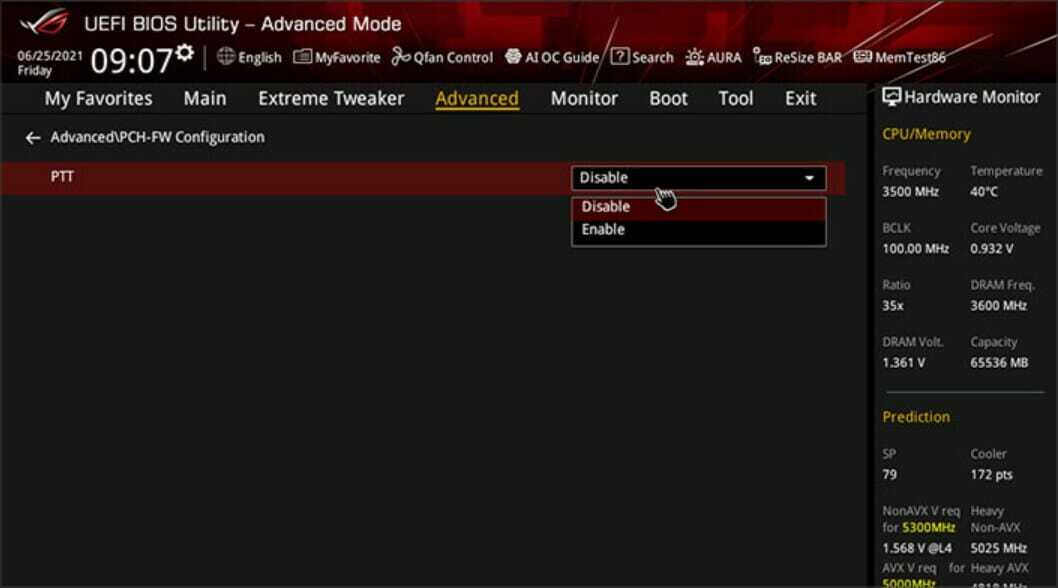
- Izvēlieties labi kad parādās paziņojums.
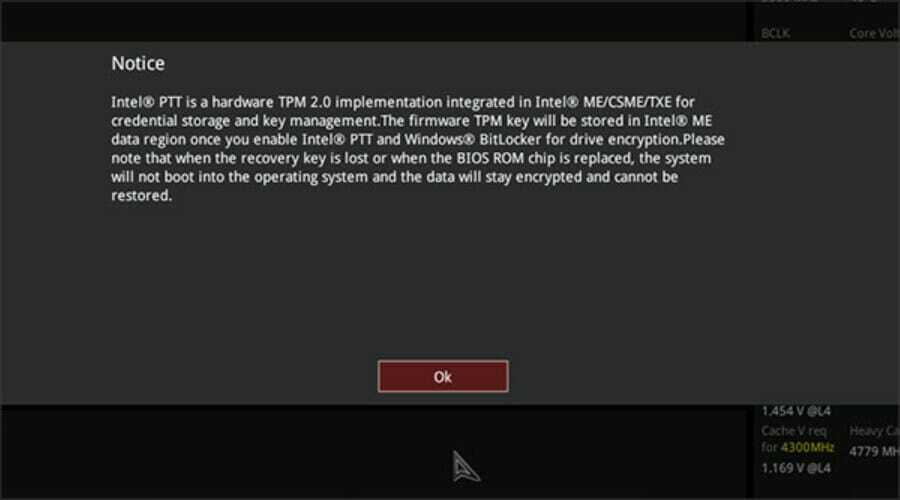
- Tagad nospiediet F10 lai saglabātu izmaiņas.
- Restartējiet datoru.
AMD mātesplatēm
- Turpiniet nospiest Del taustiņu sistēmas sāknēšanas laikā.
- Kad piekļūstat UEFI, dodieties uz Papildu sadaļā.
- Tagad dodieties uz AMD fTPM konfigurācija sadaļā.
- Atrodiet TPM ierīces izvēleun iestatiet to uz Programmaparatūras TPM.
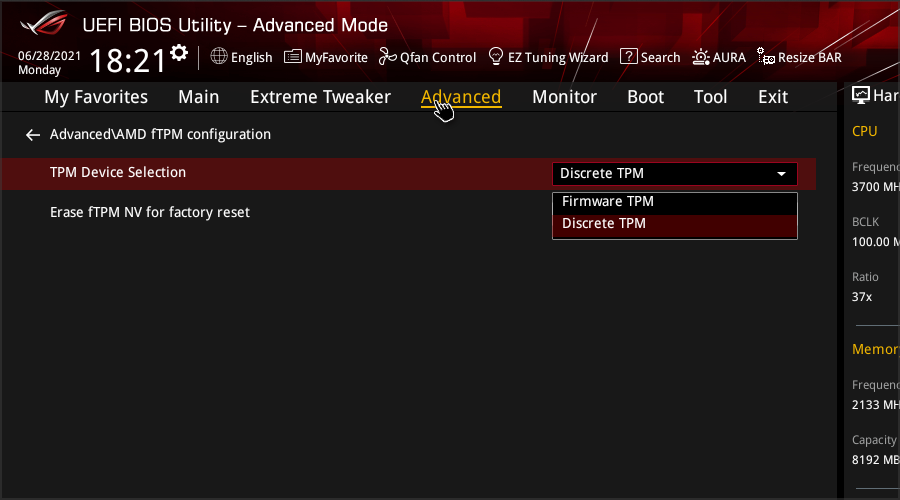
- Nospiediet F10 lai saglabātu izmaiņas un restartētu datoru.
2. Dell BIOS iespējojiet TPM 2.0
- Kamēr ierīce tiek sāknēta, turiet nospiest F2 taustiņu.
- Paplašiniet Drošība sadaļā.
- Izvēlieties TPM 2.0 drošība.
- Pārliecinies ka TPM ieslēgts tiek pārbaudīts un Iespējots ir atlasīts.

- Saglabājiet izmaiņas un restartējiet datoru.
3. HP BIOS iespējojiet TPM 2.0
- Turpiniet spiest F10 kamēr jūsu dators uzlabojas.
- Kad esat ievadījis BIOS, dodieties uz Drošība cilne.
- Atrodiet TPM valsts un iestatiet to uz Iespējots.
- Saglabājiet izmaiņas un restartējiet datoru.
4. Lenovo BIOS iespējojiet TPM 2.0
- Sistēmas sāknēšanas laikā turiet nospiestu taustiņu F2, lai ievadītu BIOS.
- Kad esat ievadījis, dodieties uz Drošība sadaļā.
- Atrodiet Intel platformas uzticamības tehnoloģija vai AMD platformas drošības procesors un iestatiet to uz Iespējots.
- Nospiediet F10 lai saglabātu izmaiņas.
- Restartējiet datoru.
Kā pārbaudīt, vai manam datoram ir TPM?
- Nospiediet Windows Taustiņš + X un atlasiet Ierīču pārvaldnieks no saraksta.

- Paplašiniet Drošības ierīces sadaļā.
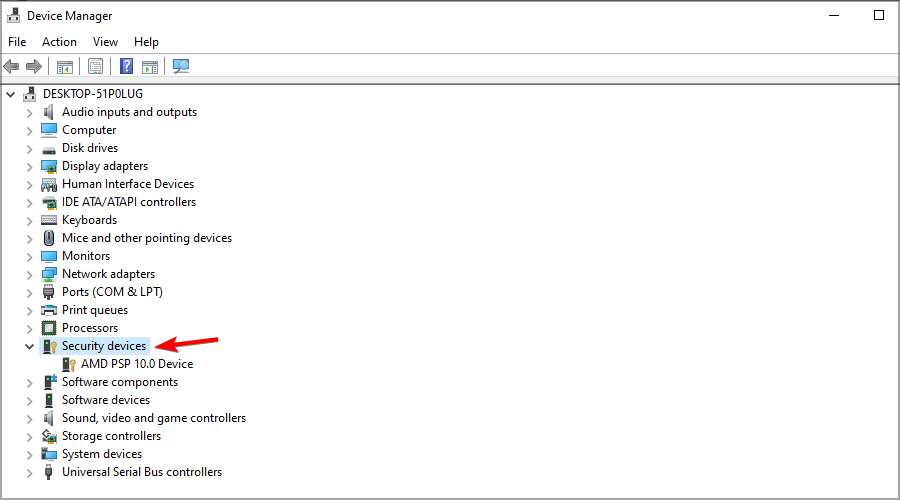
- Ja šajā sadaļā norādītās ierīces ir iespējotas, tas nozīmē, ka jūsu datoram ir TPM atbalsts.
Lai pārbaudītu, vai TPM ir iespējots, rīkojieties šādi:
- Nospiediet Windows Taustiņš + R.
- Tips tpm.msc un nospiediet Ievadiet.
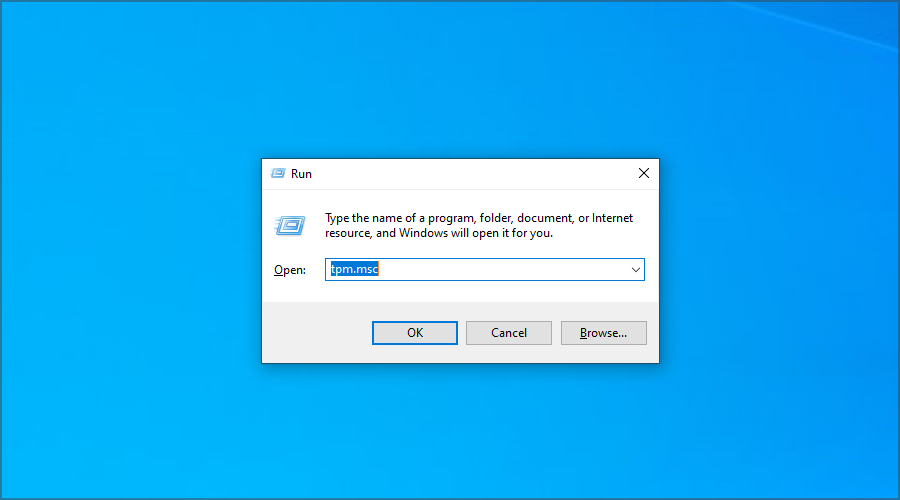
- Jaunajā logā jums vajadzētu redzēt, vai jūsu TPM ir iespējots.
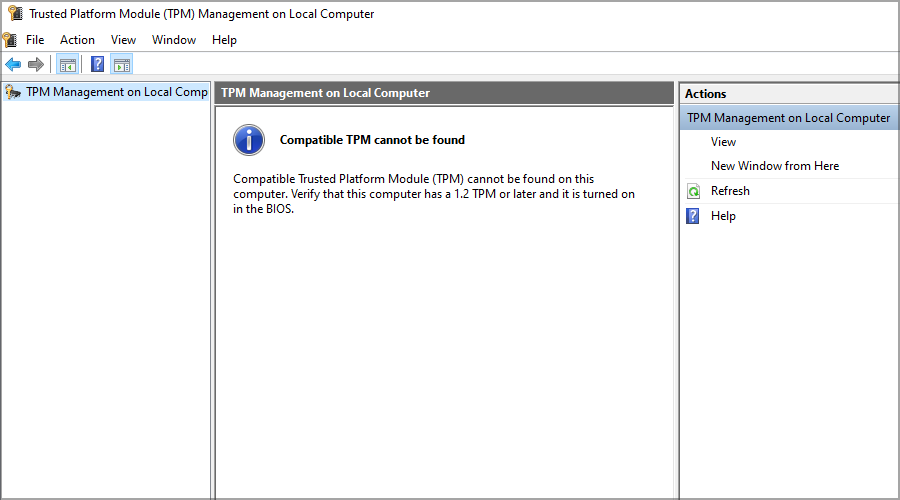
Vai operētājsistēmai Windows 11 ir nepieciešams TPM?
Jā, operētājsistēmas instalēšanai ir nepieciešams TPM, un tas ir izraisījis daudz strīdu lietotāju vidū, jo ne visas vecākas ierīces atbalsta šo funkciju.
Tomēr ir veidi, kā instalēt Windows 11 bez TPM, taču, ja izvēlaties to darīt, jūsu dators var būt uzņēmīgs pret ļaunprātīgas programmatūras uzbrukumiem.
Šajā rokasgrāmatā mēs parādījām, kā dažādu mātesplates zīmolu BIOS iespējot TPM 2.0. Kā redzat, process ir diezgan līdzīgs neatkarīgi no jūsu izmantotā zīmola.
Tomēr paturiet prātā, ka CPU ražotāji izmanto atšķirīgu TPM terminoloģiju, tāpēc pievērsiet uzmanību, it īpaši, ja izmantojat Intel.
Vai jums izdevās iespējot TPM, izmantojot šīs rokasgrāmatas norādījumus? Ja tā, lūdzu, informējiet mūs tālāk sniegtajā komentāru sadaļā.